v in uporabniki, ki znajo pametno vedeti, kaj predstavlja medijski strežnik. Tu je kratka razlaga za tiste, ki so novi v konceptu.
Ko v računalnik namestite program za medijski strežnik, postane vaš strežnik gostitelj. Nanj se lahko povežete s telefonom in pretakate medije, ki so shranjeni na trdem disku vašega računalnika. Mislite na to kot YouTube ali Spotify, toda vaš računalnik je strežnik in vsebina, ki je na voljo, temelji na predstavnostnih datotekah v računalniku.

Ogledali si bomo Jellyfin, brezplačno in odprtokodno alternativo za Plex. Strežnik Jellyfin je na voljo za Linux distros, macOS in Windows, za ta vodnik pa bomo uporabljali Windows.
Nasvet : za druge možnosti si oglejte naš seznam najboljših možnosti za Windows Media Center.
Postopek je malo dolg, vendar je dokaj enostaven in ne potrebujete nobenih tehničnih znanj. Poskušal bom ohraniti čim bolj preprosto.
Potrebovali boste naslednje:
- Računalnik, povezan z usmerjevalnikom. Ni važno, ali je žično / brezžično, vendar boste potrebovali Wi-Fi za pretakanje vsebine na naprave, ki se povezujejo v omrežje brezžično.
- Program za medijski strežnik (Jellyfin)
- Telefon ali pretočna naprava s stranko (mobilna aplikacija Jellyfin ali aplikacija Plex)
Kako namestiti Jellyfin na Windows
1. Prenesite najnovejši strežnik Jellyfin z uradnega spletnega mesta.
2. Izvlecite arhiv in zaženite Jellyfin.exe
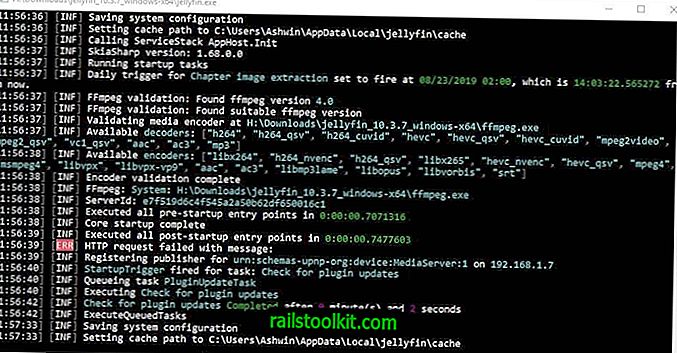
3. Okno z ukaznim pozivom naj se odpre in namesti zahtevane storitve. Odprite to okno, to je strežniška aplikacija.
4. Program odpre novo zavihek brskalnika in prikaže Jellyfin hitri vodnik.
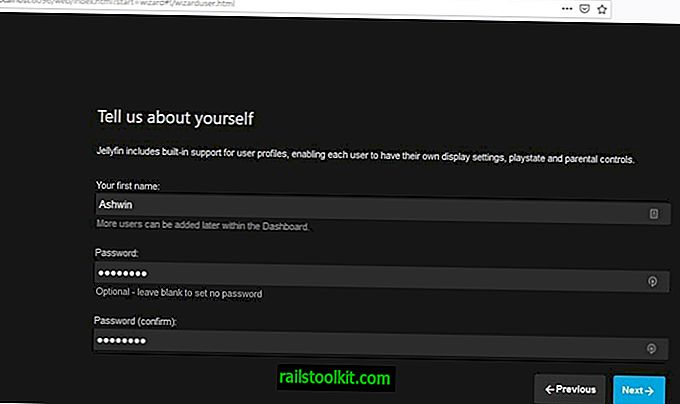
5. Sledite navodilom na zaslonu, da nastavite ime in geslo računa lokalnega strežnika.
6. Nato boste morali dodati svojo medijsko knjižnico. Izberite mape v računalniku (ali zunanji trdi disk USB), v katerem so filmi, TV oddaje, glasba, ki jih želite pretakati.

Opomba: Za vsako mapo izberite ustrezno kategorijo, tj. Kategorijo TV-oddaj za mapo TV-serije, filme za mapo filmov. Morda se sliši očitno, vendar obstaja razlog, zakaj morate izbrati ustrezno kategorijo. Program potegne metapodatke / umetnost iz ustreznih virov na internetu in jih prikaže v aplikaciji za odjemalce.
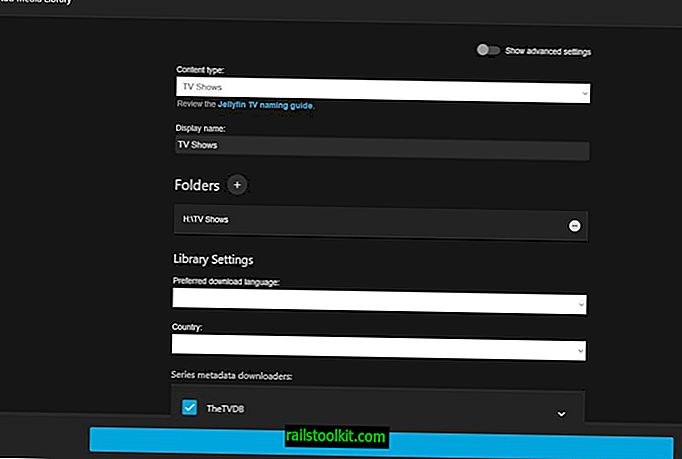
7. Med izbiro mape boste videli nekaj dodatnih nastavitev, vendar razen izbire jezika in regije večina teh nastavitev ni na voljo. Tam smo na polovici poti.
Kako se povezati s strežnikom Jellyfin
1. Ko nastavite predstavnostno knjižnico, boste preusmerjeni na domačo stran strežnika. (glejte prvi posnetek zaslona).
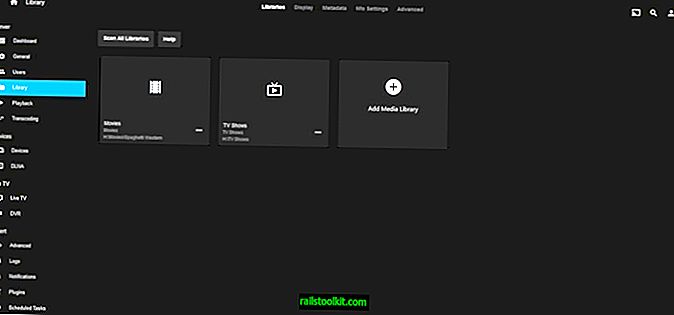
2. Kliknite ikono menija na levi in izberite možnost "Nadzorna plošča". (Administratorski razdelek).
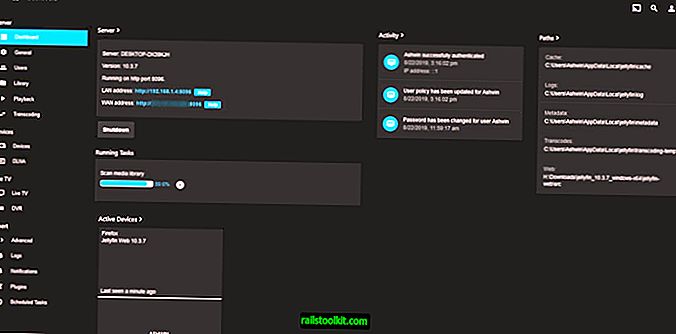
3. Tu boste videli ime vašega strežnika, številko različice (Jellyfin), številko vrat (8096) in 2 URL-ja; Naslov LAN in WAN naslov.
Naslov LAN je lokalni URL gostitelja, tj. Uporablja se, ko sta strežnik in odjemalna naprava v istem omrežju. (Na primer za vaše domače omrežje, v katerem sta računalnik in telefon povezana z istim omrežjem Wi-Fi).
Naslov WAN je URL, ki ga lahko uporabite za povezavo s strežnikom iz oddaljenega omrežja. (Ko niste več doma in želite pretakati medije iz vašega strežnika).
4. Na napravo, ki jo želite uporabiti za pretakanje, naložite aplikacijo za odjemalce Jellyfin: telefon Android (Google Playstore) ali Android TV (Amazon FireStick, Google Chromecast) ali Kodi.
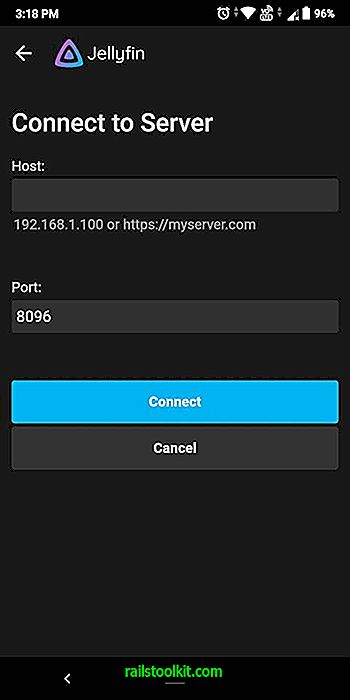
5. Odprite aplikacijo za odjemalce in pozvani boste, da vnesete URL strežnika, na katerega se boste povezali. Glejte korak 3, da dobite URL. Vnesite ga, ne da bi na koncu dodali številko vrat. Za primer sem moral vtipkati 192.168.1.4
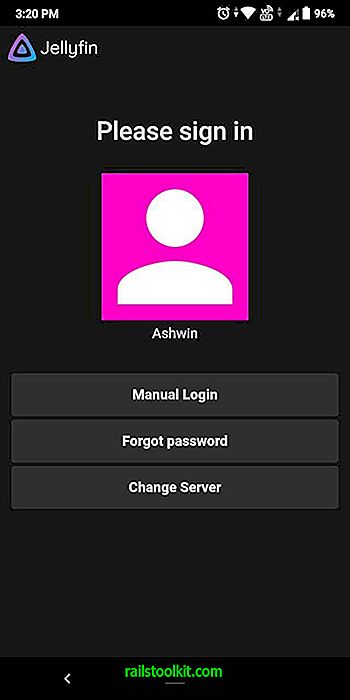
6. Vnesite geslo, ki ste ga nastavili med konfiguriranjem strežnika za preverjanje pristnosti vaše povezave.
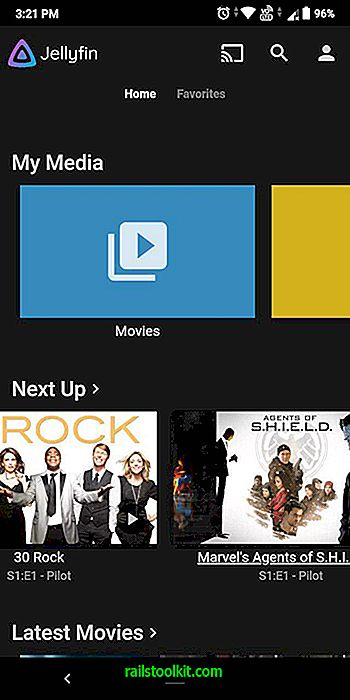
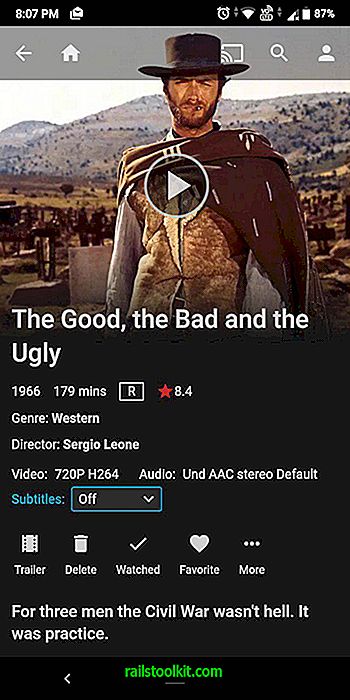
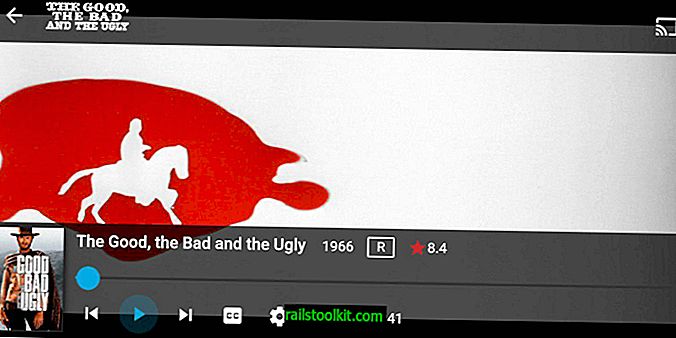
V tem je vse. Uporabljam aplikacijo Jellyfin na telefonu Android za povezavo s strežnikom Jellyfin, ki je na mojem prenosnem računalniku. Mobilna aplikacija se sinhronizira s knjižnico, v računalniku pa lahko gledam video posnetke.
Zaključne besede
Ne uporabljam pogosto medijskih strežnikov, ko pa sem uporabljal Plex. Ko sem iskal alternativo, sem naletel na Embyja in nato ugotovil, da krši GPL. Nehali so izdajati izvorno kodo in nato zašli v lastnino.
Možnosti premij najdete na uradnem spletnem mestu in na istem spletnem mestu piše, da je program licenciran pod GPL v2. Na strani GitHub je razvidno, da je bila zadnja zaveza opravljena 20. septembra 2018. Razvijalci so v nekem trenutku potrdili, da le del aplikacije uporablja zaprt vir. To vsekakor krši licenco.
Nadaljeval sem iskati alternative in tako sem izvedel za Jellyfin, ki je brezplačna vilica Emby in odprtokodna aplikacija. Njegov razvoj je začasno zadel, ko je Emby zatrdil "izdajo licenc" v Jellyfinovi šifri (oh, ironija).
To mi je olajšalo izbiro in šel sem z Jellyfin. Poskusil bom novo namizno aplikacijo Plex, da bom pozoren na morebitne izboljšave. ICYMI, Plex je napovedal konec življenjske dobe za predvajalnik medijev Plex (30. januar 2020) in se zdaj osredotoča na samostojne programe za macOS, Windows 7 SP1 in novejše.














